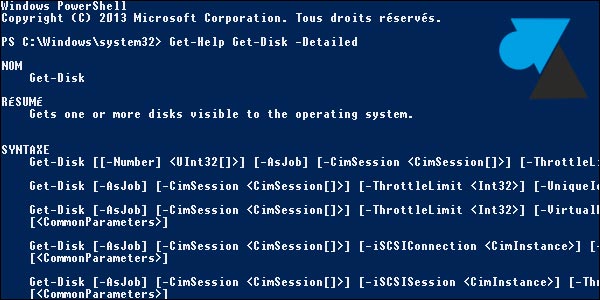
Plus puissant que l’invite de commandes, PowerShell autorise des scripts complexes et supporte des fonctionnalités avancées du système. On peut l’utiliser pour gérer disques et partitions de l’ordinateur si le tutoriel en version graphique ne suffit pas.
Les commandes indiquées sur cette page sont prévues pour PowerShell 4.0, inclut dans Windows Server 2012 R2 et Windows 8.1.
Commandes PowerShell pour gérer disques et partitions
Ouvrir PowerShell en Administrateur (clic droit sur l’icône, Exécuter comme Administrateur).
- Get-Disk : affiche les disques de l’ordinateur
- Get-PhysicalDisk : montre les disques durs physiques du PC
- Get-StoragePool : affiche les pools de stockage du serveur
- Initialize-Disk : initialise un nouveau disque ajouté à la machine (faudra ensuite le formater)
- Format-Volume –DriveLetter D –FileSystem NTFS : formate le disque ou la partition D en NTFS
- Format-Volume –DriveLetter D –FileSystem NTFS -NewFileSystemLabel DATA : formate le disque D en NTFS avec pour nom DATA
- Optimize-Volume –DriveLetter C –Defrag –Verbose : démarre la défragmentation du disque C et affiche tous les détails de l’opération
- Optimize-Volume -DriveLetter C -ReTrim –Verbose : optimise un disque SSD qui supporte TRIM
- Resize-VirtualDisk : pour agrandir ou réduire un disque virtuel
Pour connaitre toutes les opérations possibles en PowerShell sur le stockage, exécuter la commande Get-Command -Module Storage | more
Le détail de toutes les commandes se trouve sur cette page TechNet.
Pour avoir tous les détails d’une commande, taper : Get-Help <commande> -Detailed
Pour en connaitre des exemples : Get-Help <commande> -Examples
Pour tout voir : Get-Help <commande> -Full








C vraiment super!!!!!!